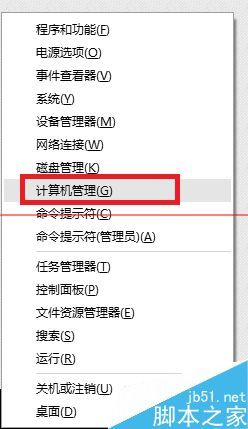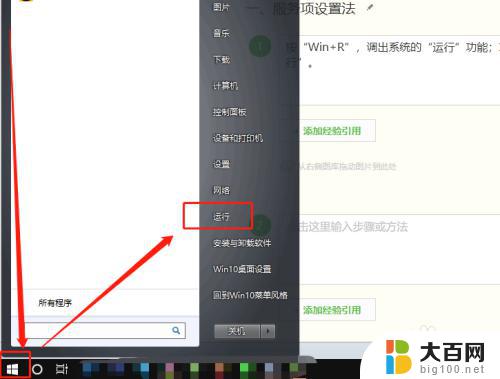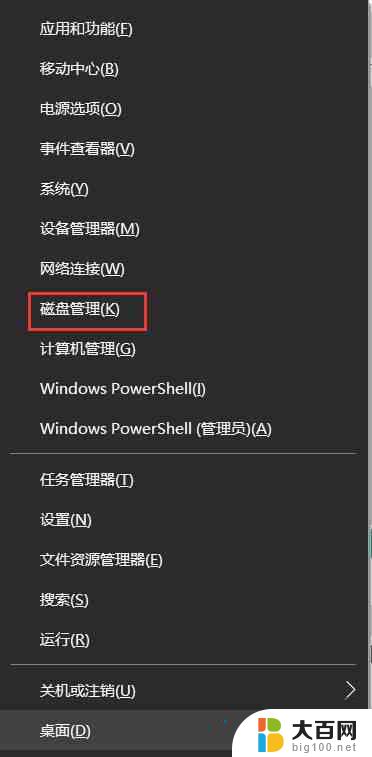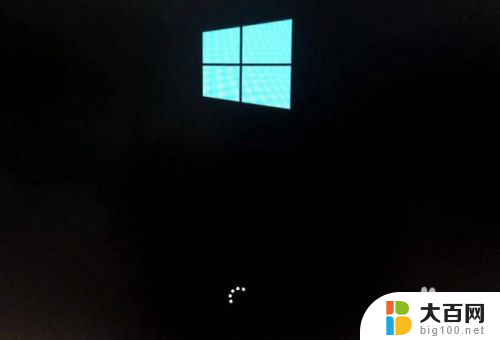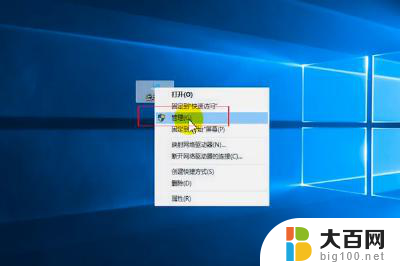找不到光驱了怎么办 Win10系统光驱无法识别
在使用Win10系统时,有时候会遇到找不到光驱的情况,这时候就需要我们进行一些操作来解决这个问题,光驱无法识别的情况可能是由于驱动问题、硬件故障或系统设置不当等原因造成的。要解决这个问题,我们可以尝试更新驱动程序、检查硬件连接或者通过系统设置来重新识别光驱。希望以上方法能帮助您解决光驱无法识别的问题。
具体方法:
1.一、第一步当然是排除硬件问题了,首先确定光驱是完好的,其次还要确定光驱的供电正常,以及光驱与主板的连接正常(所以还需要确定光驱数据连接线完好)。

2.二、检查主板bios设置是否有问题:
方法1:启动电脑后按DEL键进入BIOS→integrated peripherals(外部设备设定)→On-Chip Secomdary PCI IDE(主板内建 第二 PCI IDE接口)→Enabled→保存退出。
方法2:启动电脑后按DEL键进入BIOS→Standard CMOS Features→选择光驱的IDE→install
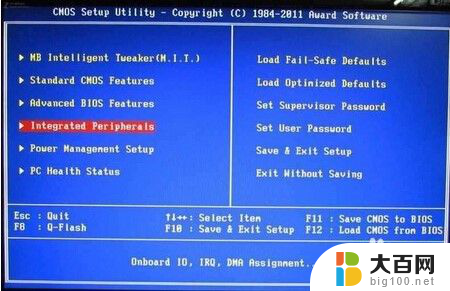
3.三、查看驱动是否安装正确
右击“此电脑”→管理→设备管理器→DVD/CD-ROM驱动器,查看驱动是否安装正常。如果标注为黄色的感叹号或问号,则表示驱动异常,此时我们可以使用“驱动精灵”或者“360驱动大师”更新检测驱动,重启后即可重现光驱。
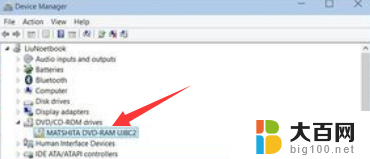
4.四、进入设备管理器后根本找不到“DVD/CD-ROM驱动器”选项,此时找到“IDE ATA/ATAPI控制器”选项,将“ATA Channel 0”卸载,重启后即可重现光驱。
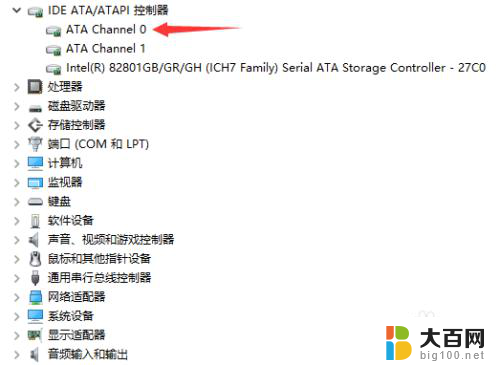
以上就是找不到光驱的解决方法,希望这些方法能够帮助到遇到这种情况的用户。